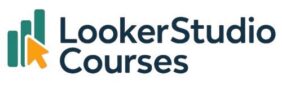Si has estado explorando la nueva función de formato condicional en variables de resultados de consulta en Looker Studio (también conocidas como chips), ya sabrás lo mucho que puede transformar la forma de contar historias con datos. Las variables de resultados de consulta te permiten insertar valores de métricas en tiempo real directamente dentro del texto. Así, en lugar de escribir algo como:
“Categoría principal en California: Tecnología”
… puedes crear un texto dinámico que se actualice automáticamente cada vez que cambien tus datos.
Con la llegada del formato condicional, esos valores dinámicos ahora también pueden reflejar el rendimiento visualmente: cambiar de color al superar un umbral, resaltar el crecimiento o volver a un estilo neutro si caen por debajo de las expectativas.
En esta guía, veremos un ejemplo práctico usando el conjunto de datos Superstore Products. Aprenderás cómo destacar la categoría principal por ingresos brutos, hacer que se muestre en verde cuando los ingresos son altos y ver cómo se actualiza dinámicamente al filtrar por año.
Por qué el formato condicional en variables de resultados de consulta es importante
Hasta hace poco, las variables de resultados de consulta eran estáticas. Mostraban datos en tiempo real, pero siempre con el mismo estilo. Ahora puedes añadir una capa extra de contexto haciendo que cambien visualmente cuando los datos cambian. Esto significa que puedes:
📊 Detectar insights clave al instante: los colores muestran si un KPI es fuerte, débil o si está cumpliendo los objetivos.
🚨 Resaltar el bajo rendimiento: los valores por debajo de las expectativas destacan al momento.
🎨 Contar mejores historias: el estilo destaca lo que realmente importa.
⚡ Automatizar el formato: una vez configurado, el estilo se actualiza automáticamente cuando cambian los datos.
Paso 1: Crea una variable de resultados de consulta
Primero, vamos a construir una variable que muestre la categoría de producto principal por ingresos brutos en California.
- Inserta un cuadro de texto en tu informe de Looker Studio.
- Escribe @ para abrir el menú de variables de resultados de consulta y haz clic en Añadir variable.
- Elige Categoría como dimensión y Ingresos brutos como métrica.
- Aplica un filtro para California.
- Ordena por Ingresos brutos (de mayor a menor) y establece Fila = 1 para que la variable devuelva siempre la categoría principal.

✅ Resultado: ahora el chip muestra la categoría principal actual.
Paso 2: Añade formato condicional
A continuación, haremos que la variable refleje el rendimiento visualmente usando el formato condicional en variables de resultados de consulta.
- Mientras editas la variable, haz clic en Formato condicional.
- Elige Un solo color.
- En Reglas de formato, configura lo siguiente:
- Campo: Ingresos brutos
- Condición: MAYOR O IGUAL QUE
- Valor: 150000
- Elige un fondo verde cuando se cumpla la condición.

✅ Resultado: Como “Technology” tiene ingresos brutos superiores a 150.000, el chip ahora se muestra en verde.

Paso 3: Añade un filtro para hacerlo dinámico
Ahora viene la parte más potente: las variables de resultados de consulta responden a los filtros, y el formato condicional se actualiza automáticamente.
Vamos a añadir un filtro por año:
- Inserta un control desplegable y selecciona Fecha de compra.
- En el campo de control, cambia el tipo de dato de Fecha de compra a Año.
Cuando selecciones 2014, la variable de resultados de consulta se recalculará. La categoría principal ahora es Office Supplies. Como ha generado menos de 150.000 en ingresos brutos ese año, la regla de formato condicional no se activa y el chip vuelve a su fondo gris predeterminado.
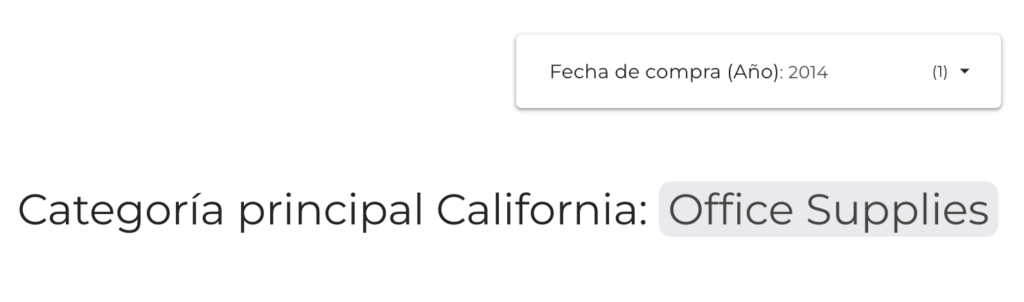
✅ Comportamiento dinámico:
- Por encima del umbral: fondo verde.
- Por debajo del umbral: fondo gris neutro.
Prácticas recomendadas para el formato condicional en variables de resultados de consulta
🎯 Usa colores consistentes: sigue convenciones conocidas (verde = bueno, rojo = malo).
📊 Evita el exceso de formato: demasiados colores pueden confundir en lugar de aclarar.
🧠 Define umbrales significativos: elige valores de referencia que tengan sentido para tu negocio.
🔁 Prueba con filtros: asegúrate de que las reglas se comporten correctamente cuando los usuarios cambien controles.
🧩 Usa reglas para alertas y escalas para tendencias: selecciona el enfoque que mejor se adapte a tu KPI.
Preguntas frecuentes – Formato condicional en variables de resultados de consulta
-
¿Puedo aplicar formato condicional desde el panel de propiedades de texto?
No. El formato condicional solo está disponible al crear o editar una variable de resultados de consulta.
-
¿La regla puede hacer referencia a otra métrica?
Sí. Puedes comparar con otro campo, como un valor objetivo.
-
¿Qué pasa si se aplican varias reglas?
La regla que esté al final de la lista tendrá prioridad.
-
¿Puedo aplicar formato condicional a dimensiones?
Sí, funciona igual que el formato condicional aplicado a gráficos.
Conclusión – Formato condicional en variables de resultados de consulta
La incorporación del formato condicional en variables de resultados de consulta convierte los chips de Looker Studio en potentes elementos narrativos. En nuestro ejemplo, no solo mostramos la categoría de producto principal en California, sino que también cambiamos su apariencia en función de los ingresos y la hicimos responder dinámicamente a los filtros por año.
Esta función hace que los dashboards sean más atractivos, informativos y fáciles de interpretar. Una vez que empieces a usarla, te preguntarás cómo has podido crear informes sin ella. 🚀